Данная статья отвечает на вопрос, как распаковать архивы. В ней рассматриваются встроенные в Windows инструменты, сторонний софт для настольной ОС, а также утилита для смартфонов. Ко всем описанным программам даны подробные инструкции.
Встроенные средства
В операционные системы Windows, начиная с седьмой версии, встроен простой архиватор, однако он умеет работать только с форматом ZIP. Функции по работе с контейнером RAR не встраиваются в современные ОС, так как он является проприетарным.
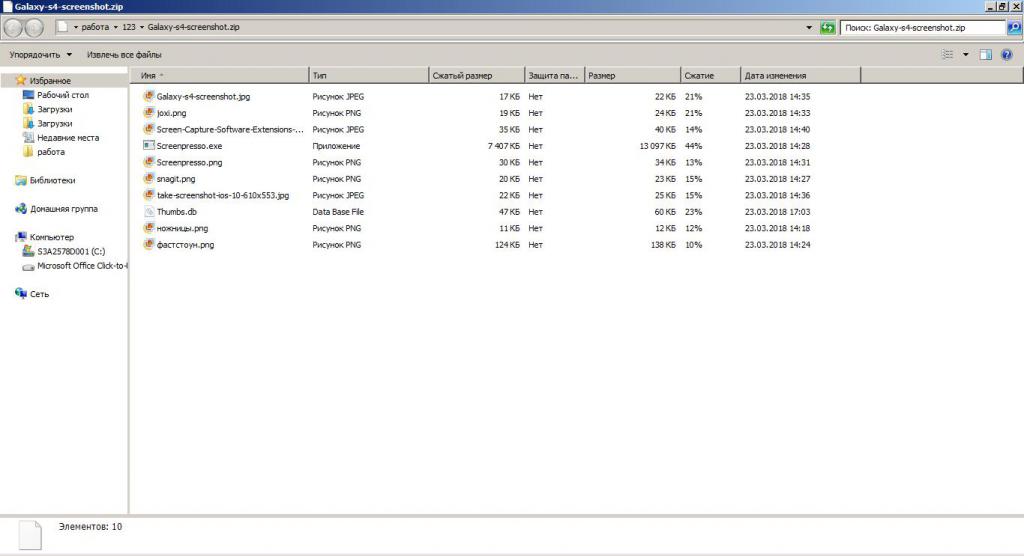
Как распаковать архив ZIP без сторонних программ? Выполните действия:
- Разверните окно проводника. Для этого щелкните дважды по значку "Компьютер", расположенному на рабочем столе.
- Перейдите в директорию, в которой хранится архив.
- Дважды кликните по сжатому файлу.
- Выделите документы, которые хотите извлечь. Если необходимо распаковать все, что содержится в архиве, используйте сочетание кнопок CTRL+A.
- Разверните еще одно окно проводника и перейдите в каталог, в который следует разархивировать данные.
- Перетащите файлы из окна со сжатыми файлами в только что открытую директорию. На экране появится стандартная панель копирования, в которой будет отображаться процесс распаковки.
7-Zip
Для многих пользователей встроенных в ОС функций работы с архивами вполне хватило бы, если бы в Интернете не был более распространен другой формат - RAR. В связи с этим одной из самых необходимых сторонних программ, которую следует устанавливать на компьютер в первую очередь, является архиватор, например 7-Zip.
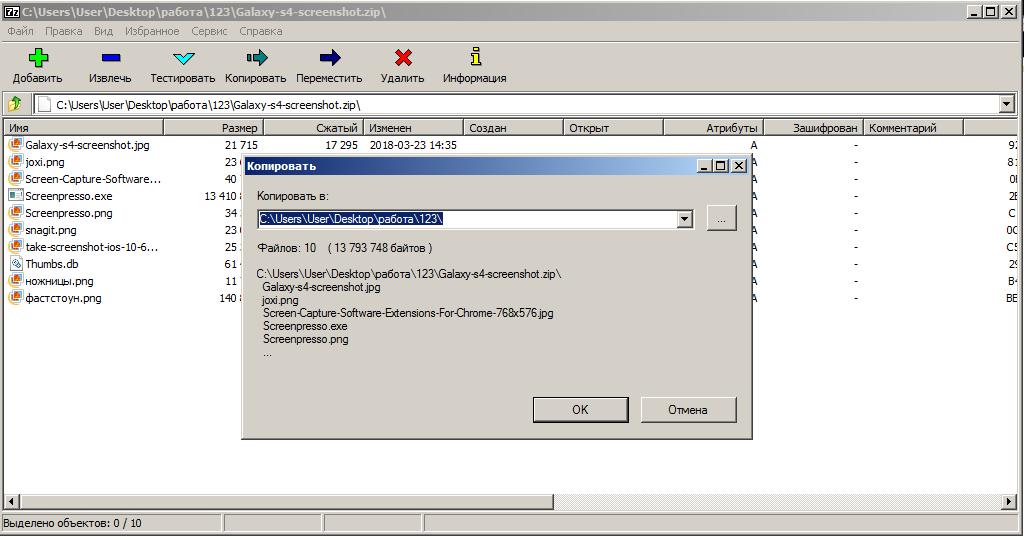
7-ZIP является лучшим из бесплатных приложений в своей категории. Он умеет работать не только с архивами RAR и ZIP, но и со множеством других. Как распаковать архив RAR при помощи 7-Zip? Используйте приведенную ниже инструкцию:
- Скачайте и установите утилиту. Внимание: загружайте софт только с официального ресурса разработчика во избежание заражения ПК вирусами.
- Запустите приложение.
- Во встроенном файловом менеджере перейдите в директорию, где хранится файл, который следует разархивировать, и дважды кликните по нему.
- Выделите те документы, которые необходимо извлечь. Если нужно разархивировать все файлы, не выделяйте ничего.
- Кликните по иконке, под которой находится надпись "Извлечь".
- Укажите каталог, в который будут перемещены разархивированные файлы.
- Кликните по ОК.
По завершении операции извлеченные документы можно будет найти в указанной пользователем папке. Причем, когда разархивирование закончится, утилита не уведомит пользователя об этом - с экрана просто пропадет окно с полосой, отображающей ход выполнения процесса.
Winrar
Winrar можно смело назвать лучшим архиватором. Единственный его недостаток - необходимость покупки лицензии даже для домашнего использования. Впрочем, разработчик предоставляет пробный период, равный 30 дням, если необходимо распаковать архив единожды, то и платить не придется. И то хорошо.
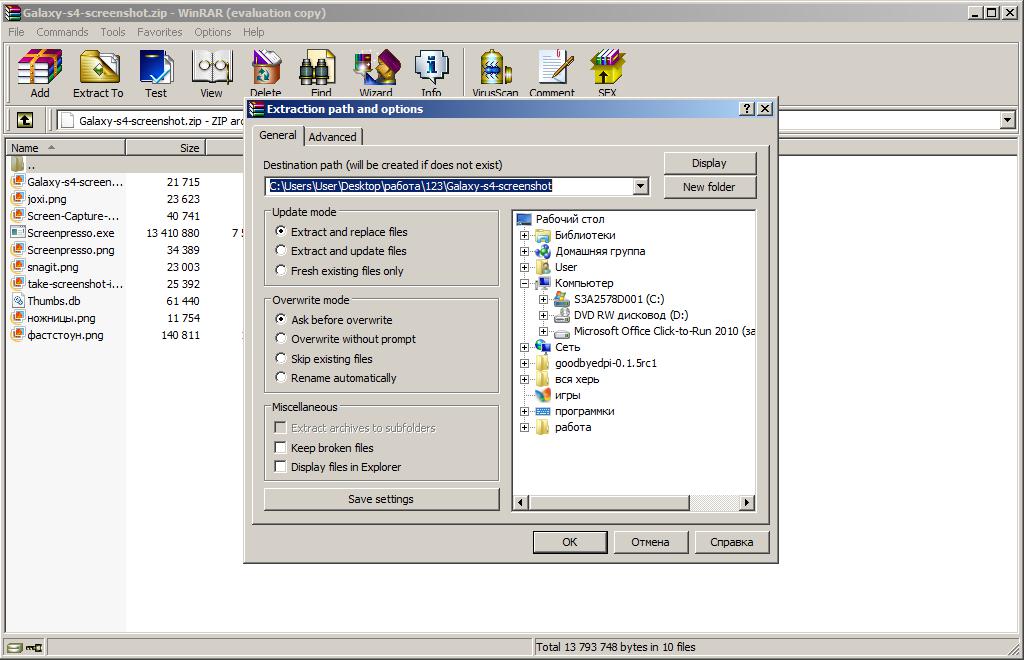
Как распаковать архив при помощи Winrar? Выполните следующие действия:
- Загрузите приложение на ПК и установите его.
- По завершении инсталляции утилита попросит выбрать, какие типы файлов следует открывать в ней. Неопытным пользователям можно посоветовать ничего не менять, и просто нажать на "ВВОД".
- Запустите приложение.
- При помощи встроенного файлового менеджера перейдите в ту директорию, где находится архив.
- Кликните дважды по файлу, который желаете разархивировать.
- Щелкните по значку с надписью "Extract to".
- На этом шаге до того, как распаковать архив, укажите папку, куда будут помещены извлеченные документы.
- Щелкните мышью по надписи "ОК".
Как и в случае с 7-Zip, после извлечения документов на экране не появится никаких сообщений об успешном завершении операции. С экрана просто пропадет панель, отображающая ход выполнения процесса.
Как распаковать ЗИП-архив на Android?
Мобильные телефоны все чаще используются для выполнения стандартных операций с файлами. На них также, как и на ПК, можно извлекать документы из архивов.
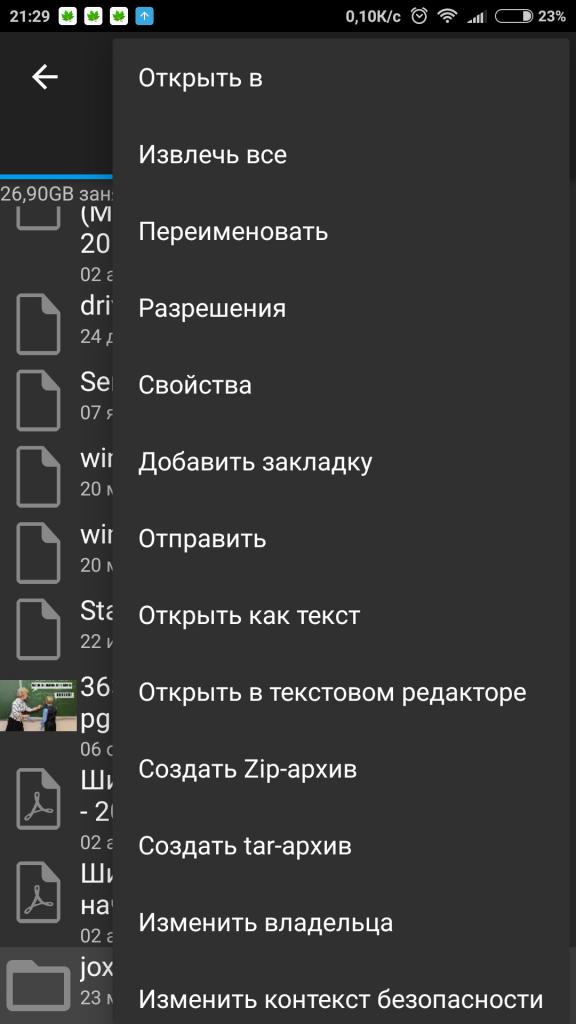
Чтобы распаковать архив формата ZIP на смартфоне с операционной системой Android, выполните инструкцию:
- Используя репозиторий приложений Play Маркет, установите Root Explorer.
- Запустите утилиту.
- Перейдите в ту директорию, где расположен сжатый файл.
- Тапните по нему и задержите палец до тех пор, пока файл не выделится. При этом в верхней части экрана должно отобразиться меню.
- Кликните по иконке с горизонтальным вертикальным рядом квадратиков, а в раскрывшемся списке действий тапните по тексту "Извлечь все".
Чтобы узнать, куда были распакованы документы, раскройте меню и перейдите в "Настройки", а затем пролистайте список до пункта "Папка для извлечения архива". Каталог для извлечения документов здесь можно не только посмотреть, но и изменить до того, как распаковать архив.


























